إعادة تعيين الحجم للصوره الرقميـة
إعادة تعيين الحجم للصوره الرقميـة
-->
سنحاول
في هذه المقالة توضيح أحد اشكاليات الصور الرقمية والتي تسبب الكثير من
الحيرة وخاصة للمبتدئين وهو الأمر المتعلق بحجم الصورة الرقمية حيث أن هناك
ثلاثة قياسات أساسية لحجم الصورة الرقمية وهي :-
- عدد البكسل Pixel Count ومثال ذلك أن تجد صورة بحجم 2000x3000 عدد بكسل.
- هناك ايضا الحجم الطبيعي للصورة حين يراد طباعتها مثل 4 بوصة x 6 بوصة.
- ودرجة النقاوة أو الوضوح (Resolution) وهي تقاس بالبكسل لكل بوصة (ppi) مثل 72 بكسل لكل بوصة.
إن مبعث هذا الخلط هو عدم المعرفة بماهية العلاقة بين هذه القياسات التي
ذكرناها، فالبعض مثلاً يظن أن البكسل لكل بوصة (ppi) يؤثر في حجم الصورة
التي سيعرضها على شاشات الكمبيوتر خاصة وأنه من المعروف أن العرض (display)
على شاشة الكمبيوتر يقاس أيضاً بالبكسل مثلا (1280x1024) .. وكذلك يقاس
عرض الشاشات بالبوصة ( فمثلاً هناك شاشات بعرض 15 بوصة، وأخرى 17 بوصة ...
الخ).
يبدو هذا التفكير منطقياً من حيث الشكل .. ولكنه في
الحقيقة امر خاطئ .. فالبرغم من أن شاشة الكمبيوتر تقاس بوحدة البكسل لكل
بوصة (ppi) ولكن نفس الوحدة المستخدمة في الصورة الرقمية هي حقيقة ليست
للإستخدام في العرض على الشاشة من قبل مستخدمي متصفح الشبكة (Web Browser)
بل إن ملفات الصور الرقمية عادة ماتربط بمعلومات أخرى منها على سبيل المثال
– العرض والأرتفاع بالبكسل إلى جانب درجة الوضوح أو النقاوة (Resolution) –
وهي أيضا تقاس بعدد البكسل لكل بوصة (ppi).
هناك أيضاً ملفات للصور الرقمية تحتوي على أنواع أخرى
من المعلومات حول الصورة مثل بيانات العرض (Exposure data) وبيانات البؤرة
(Focus data) وبيانات الفلاش وهذه كلها مخزنة فيما يسمى بــ الأقزف (EXIF)
اختصارا لــ (Exchange Image File Format) وهو الملف المتعارف عليه للتخزين
المتبادل في ملفات الصورة، وخاصة لإولئك الذين يستخدمون الضغط بواسطة
(JPEC) وسنحاول بعد هذه المقدمة أن نتعرف عن كيفية إستخدام هذه المعلومات
المتعلقة بالصورة الرقمية وفيما تستخدم :-
عدد البكسل Pixels
عند القيام بعرض صورة رقمية على شاشة كمبيوتر بإستخدام متصفح الشبكة (Web
Browser) فإن الشي الوحيد الذي يحدد حجم الصورة هو العرض (Width) والأرتفاع
(Height) بالبكسل، ويتم إهمال جميع البيانات الأخرى التي يحتويها ملف
الصورة بمافي ذلك درجة الوضوح (Resolution).
فمثلا إذا كان ملف صورتك الرقمية بحجم 480 كيلو بايت حيث يبلغ إرتفاع
الصورة 800 بكسل فإنها سوف تعرض على كامل الشاشة إذا كنت تستخدم شاشة
600x800 بكسل، مهما تكن درجة الوضوح (ppi) سواء كانت فقط 1 أو (1000).
في
الوضعية (Setting) المستخدمة ... هذه هي الحقيقة وهي صحيحة مئة بالمئة
ومهما كان المدى الذي يمكن فيه العرض على الشبكة .. وعلى أي شاشة يتم هذا
العرض –(طبعاً إلا اذا كان هناك تدخل من قبل بعض البرامج .. مثل متصفح
(IES) الذي يمكنك من أخذ الصور الرقمية الكبيرة وإعادة تعيين الحجم لها
بحيث تلائم مواصفات الشاشة).
ولاحظ معي هنا أنه حتى الآن لايزال موضوع الوضوح أو
درجة نقاء الصورة (Resolution) - والذي يقاس بــ (ppi) -ــ.. لا يزال
مهملاً ، غير أن بعض برامج العرض على المتصفح أو برامج تحرير الصور (Image
Editors) يتيح لك خيار أن تأخذ (ppi) في الحسبان حين تقوم بعرض الصورة
الرقمية على الشاشة. وعليه فإننا نقول لهوات التصوير الجدد بأن الوسيلة
التي تستطيع بها التحكم في حجم الصورة التي تريد عرضها على شاشة الكمبيوتر
بإستخدام متصفح الشبكة أو حتى لإظهارها على شاشة الكمبيوتر الشخصي هو
بتغيير مقدار الأرتفاع (Height) والعرض (Width) بالبكسل (Pixels).
فإذا كان حجم الصورة الاصلي هو مثلاً 1200x1600 عدد
بكسل (Pixels) فمن المحتمل أن تظهر الصورة كبيرة جداً بل وتستعصي رؤيتها
على نسبة 95% من شاشة عرض الفيديو(Video monitors) إلى جانب أنها ستكون
بطيئة جداً عند التحميل لأن حجم الملف سيكون كبير جداً... وإذا أردت أن
يكون بالإمكان لمن يستخدم شاشة بوضعية عرض (Display Settings) تبلغ 600x800
أن يرى صورتك بوضوح، فأنك سنحتاج إلى تغيير الحجم للصوره لتكون على سبيل
المثال 400x600 عدد بكسل (Pixels) وتذكر دائماً أن نافذة المتصفح (Web
Browser Window) أصغر من شاشة العرض الكلية.
وعليه فإنه يتوجب تغيير حجم الصورة بإستخدام برنامج
مخصص لذلك.. مع العلم بأن جميع البرامج تقريباً المتخصصة في تحرير الصورة
(Image Editing Programs) تمكنك من التحكم في حجم الصورة بما يسمى بــ
(إعادة التعيين) أو (Resembling) ... فإذا قمت بزيادة حجم الصورة سمي ذلك
(Upsizing) أو (Upsampling). (لمعرفة المزيد عن الـ (Resembling) يمكنك
مراجعة كتيب الارشادات (Manual) الخاص بالبرنامج الذي تستخدمة في معالجة
الصور).
سنقدم هنا مثالاً من برنامج الفوتوشوب وهو أحد البرامج
التي تمكنك من إجراء تعديلات على حجم الصورة بتغيير عدد البكسل للعرض
والارتفاع وستظهر لك نافذة على الشاشة كما في هذا الشكل التالي:
وستلاحظ
أننا بدأنا بصورة ذات عرض 1000 عدد بكسل وإرتفاع 640 عدد بكسل .. فإذا
إفترضنا أن بعض المتصفحين لايزال يستخدمون شاشات بوضعية (Display Setting)
عرض 480x0640 عدد بكسل .. ونريد لهم أن يشاهدو هذه الصورة وفي مره واحدة ..
فسيكون لزاما علينا تصغير حجم الصورة إلى النصف تقريباً .. أي من عرض 1000
عدد بكسل إلى 500 عدد بكسل ومن إرتفاع 460 عدد بكسل إلى 320 عدد بسكل ..
ولن نعير إهتماماً لحجم المستند (Document Size)لأنه يتعلق فقط بالطريقة
التي ستتم بها الطباعة .. لكن المربع الصغير الخاص بأبعاد البكسل (Pixel
Dimensions) هو الذي يجب أخذه في الاعتبار في وضعية العرض على الشبكة، و
نستطيع عمل ذلك ببساطة بأن نكتب 500 في مجال العرض (Width Field) في المربع
الخاص بأبعاد البكسل (Pixel Dimensions) كما هو موضح في الأسفل، مع تفعيل
كل ٍ من محدد التناسب (Constrain Proportions) وكذلك إعادة تحجيم الصورة
(Resample Image) ويكون ذلك بالضغط بالفارة في المربعين المقابلين لهما.
ولاحظ
هنا أنه بإستخدامك أو بتفعيلك لمحدد التناسب (Constrain Proportions)
(بالضغط في المربع المقابل له) فإن أي تغيير تحدثة في العرض (Width)
سيقابله تغيير مناسب له في الأرتفاع (Height) بالتناسب مع أصل مقاسات
الصورة.
وبمجرد الضغط على (Ok) ستجرى عملية إعادة تعيين الحجم
(Resize) للصورة لتكون بمقاس 320x500 عدد بكسل بإستخدام اللوغارتم التحديدي
(االباي كيوبك) (Bicubic Resembling Algorithm) وللعلم فإن إستخدام هذا
اللوغارتم (Bicubic) هو الافضل ويعطي نتائج جيدة ولكنة في نفس الوقت فد
يستغرق وقتاً أطول من اللوغارتمات الاخرى.. (حيث أن هناك خيارات أخرى من
اللوغارتمات المستخدمة في إعادة التعيين للحجم (Resembling Algorithm) ومن
أمثلة ذلك (Bilinear Algorithm) و (Nearest Neighbor). وهما أسرع في إجراء
عمليات إعادة تعيين الحجم (resize) ولكن ربما تكون النتائج ليست بنفس
الجودة التي يعطيها (Bicubic Algorithm)) لذلك فإننا ننصح بإستخدام
(Bicubic Algorithm) بدلاً من الخيارات الأخرى خاصة إذا كان ملف الصور صغير
نسبياً ... أما إذا كنت تعمل على ملف بحجم 180 ميغابايت مثلاً .. فإن ذلك
قد يدعوك لإستخدام اللوغارتمات الأخرى إختصاراً للوقت.
إن عملية التعيين أو إعادة التحديد (Resembling) هو إسم
يطلق على العملية التي تجرى فيها تقديرات لأفضل تغيير في عدد البكسل سواء
بالزيادة أو بالنقص حين يتطلب الأمر إحداث تغيير في حجم الصورة.
ويمكنك
طبعاً أن تكبر أو تصغر في حجم الصورة كيفما تشاء، فربما تريد أن تكبر صورة
ذات حجم 320x500 عدد البكسل إلى عدد البكسل الأصلية وسيتكفل البرنامج الذي
تستخدمه بوضعها وتوزيعها بنسب لوغارتيمة على كل الصورة ، ولكن أيضا يجب أن
نعلم بأن الصورة لن تحتوى على أيةً معلومات إضافية حقيقية أكثر مما تحتوية
الصورة الأصلية، (فلن تبدو أكثر وضوحاً فقط لأنها أكبر حجما) ، وإذا كان
عليك أن تقوم بتكبير صورة ما فإن أفضل الطرق لعمل ذلك هو بإستخدام إعادة
التعيين الباي كيو بك Bicubic Resembling)) وعليك أن تفعل ذلك على خطوات
وليس مرة واحدة .. فلربما تحصل على نتيجة أفضل لعميلة التكبير حين تقوم
بعملية التكبير هذه في 5 أو 6 خطوات بدلاً من القيام بها في مره واحدة ..
ولنضرب مثالاً على ذلك: لنفترض أنك تريد التكبير من عرض 500 (طبعا الارتفاع
يسكون بالتناسب مع العرض) إلى عرض 2000 فإبمكانك أن تقوم بذلك في خطوات
تبدأ 500 إلى 750 إلى 1000 ثم 1500 ثم 2000 عوضاً عن أن تقوم بهذه العملية
في خطوة واحدة من 500 إلى 2000 ...( ولكن بالرغم من ذلك ربما ترى إختلافات
بسيطة فقط أو ربما لا ترى أي اختلاف.)
بكسل لكل بوصة Pixels Per Inch
ربما ستلاحظ أن العرض والارتفاع في الصندوق المخصص لحجم المستند Document
Size)) قد أصابه التغيير طبقاً لعدد بكسل الصورة. وهذا أمر له مدلوله لان
درجة الوضوح أو النقاوة (Resolution) وهي التي تقاس بالبكسل / بوصة(ppi) لم
يطرأ عليها أي تغيير. لأن عدد البكسل / بوصة يستخدم فقط لغرض الطباعة وليس
لعروض الفيديو (Video Display) فإذا أخذت مثلاً صورة بعرض 1000 عدد بكسل
وإرتفاع 640 عدد بكسل فإنك حين تقوم بطباعتها بوضعية 180عدد بكسل لكل بوصة
فإن الطباعة ستكون بعرض 5.556 بوصة وإرتفاع 3.556 بوصة. وإذا ماقمت بعمل
إعادة تعيين (Resample) لهذه الصورة فقمت بتصغير الحجم إلى عرض 500 عدد
بكسل (Pixels) وإرتفاع 320 عدد بكسل ثم قمت بالطباعة بنفس الوضعية
(Settings) وهو (180 ppi) فإن حجم طباعة المستند (Document Size) سوف يكون
بعد إعادة التعيين (Resample) هذه بعرض 2.778 بوصة وارتفاع 1.778 بوصة.
طبعاً باستطاعتك تغيير الوضعية (Settings) بالنسبة لعدد
البكسل لكل بوصة (ppi) ، ولكن تظل وضعية 180 بكسل / بوصة هي ربما أقل
مايمكن لتلبية إحتياجك لصورة جيدة. أما إذا أردت صورة في أعلى جودة ممكنه
فإنك ستحتاج إلى وضعية 360عدد بكسل لكل بوصة (ppi) كما هو موضح أدناه.
لاحظ
في الشكل السابق المربع الصغير المقابل لإعادة تعيين الصورة (Resample
Image) لم توضع فيه إشارة صح لأنك لا تريد تغيير عدد البكسل للصورة. ولكنك
تريد تغيير طريقة طباعة الصورة فقط ، بمعنى أنك تريد طباعة الصورة بوضعية
360 عدد بكسل لكل بوصة بدلاً من طباعتها بوضعية 180 عدد بكسل لكل بوصة. مما
سيعنى وبشكل واضح أن الصورة سكتون بنصف الحجم ولكن الكثافة لعدد البكسل
ستكون مضاعفة. وسترى الآن أن الحجم الجديد للمستند (Document Size) قد أصبح
بعرض 1.389 بوصة وإرتفاع 0.889 بوصة. وهي بالطبع صغيرة جداً.
ولكن ماذا ستفعل إذا كان لديك صورة بعرض 500 وإرتفاع 320 ولكنك تريد طباعتها 15 بوصة وإرتفاع 6.4 بوصة ؟
هنا سيكون لديك خياران ....
فإما أن تغيير وضعية الوضوح /
النقاوة (Setting Resolution) لتكون 50 عدد بكسل لكل بوصة.
أو أن تغيير
وضعية الوضوح/ النقاوة لتكون 200 عدد بكسل لكل بوصة (ppi) ولكنك في نفس
الوقت تعيد التعيين للصورة (Resample) بحيث تكبرها (Upsample) بمقدار أربعة
أضعاف أي تصبح (2000x1280) عدد بكسل.
وفي كلا الحالتين سوف تتأثر
جودةالصورة سلبياً لأنك لن تستطيع أن تخرج صورة جيدة مطبوعة من ملفات صغيرة
للصورة.
هناك بعض البرامج مثل (Genuine Fractals) تدعى إمكانية إجراء
تكبير للصورة ( Upsizing) دون أن تفقد الصورة جودتها أو تفقد القليل فقط من
جودتها ... وقد تعطي هذه البرامج نتائج أفضل فليلاً من تلك التي يمكن
إجرائها بواسطة (Bicubic Upsampling) في برنامج الفوتوشوب .. وفي بعض
الإحيان لايكون هناك أي إختلاف في النتائج.
نقط البكسل / بوصة (Dots Per Inch)
هناك مصطلح آخر نستخدمه كثيراً وهو نقط لكل بوصة (dpi) والتي تقترن عادة
بالطباعة. وهي من خواص طابعة ما وبرنامج تشغيل هذه الطابعة، وليس لها علاقة
بالصورة الرقمية .. بل إنها مقياس لمدى المسافة بين نقط الحبر التي يمكن
أن تعطيها الطابعة ، لكن الرقم الذي يعطي لهذا القياس قد يسبب احياناً بعض
الخلط بين نقطة لكل بوصة (dpi) وعدد بكسل لكل بوصة (ppi) حيث الأول كما
قلنا هو الذي يتحكم في جودة الطباعة وليس له علاقة بحجم الصورة الرقمية.
بينما الثاني يعبر عن درجة نقاوة الصورة.
فالطابعة احياناً يكون لها اوضاع (Settings) من مثل 360
(dpi) نقطة لكل بوصة، 720 نقطة لكل بوصة، او 1440 نقطة لكل بوصة وربما حتى
2880 نقطة لكل بوصة ... وهذا يعني فقط جودة الطباعة وليس حجم الصورة
الرقمية.
أخيراً : ماذا لو لم يكن لديك برنامج الفوتوشوب؟
نحن نفترض هنا أن ليس بإمكان أحد منا أن يحصل على الفوتوشوب أو لا يريد
أصلا إستخدام الفوتوشوب... نقول أن الامر لايزال سهلاً، فكل برنامج تحريري
للصور (Image Editor) سوف يسمح لك ان تصبط حجم صورك الرقمية ....بل إن ً
الكاميرات والماسحات الضوئية (Scanner) ــجميعها تقريباــ التي تباع اليوم
في الاسواق سوف يباع معها برنامج تحريري للصورتستطيع به ان تعيد ضبط حجم
صورتك الرقمية.
وطبعاً لكل من هذه البرامج طريقته الخاصه لعمل ذلك ..
ولذلك فمن المتعذر إعطاء تفصيل لكيفية عمل ذلك الضبط أو إعادة تعيين الحجم
للصورة بإستخدام هذا البرنامج أو ذلك. ...وفي أسوء الأحوال ولأي سبب كان
حين لا يكون لديك أي برنامج تحريري للصور، حينها عليك أن تدفع بعض من المال
لشراء أفضلها وهو الفوتوشوب (PhotoShop) أو ربما أرخص منه وهو برنامج
(JASC Paint Shop Pro. V.9) وهو برنامج ممتاز لتحرير الصور سيغطى تقريباً
معظم الاحتياجات.
ماذا الي هوات التصوير الرقمي:
الي هوات التصوير الرقمي هناك طبعا بعض البرامج المجانية التي بإمكانها تلبية
بعض الاحتياجات الاساسية.. وهي مفيدة حين لايوجد غيرها من مثل برنامج
فوتوفلتر (Photo Filter) أو برنامج (Irfan View) أو (GIMP) واعتقد ان هذه
هي افضل ثلاث برامج مجانية لتحرير الصور...
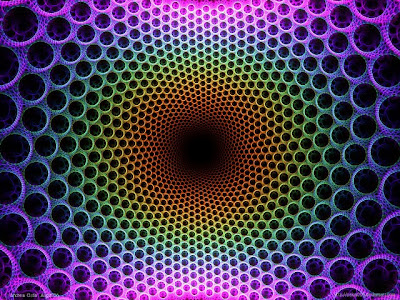


Comments
Post a Comment